MongoDB là một trong những cơ sở dữ liệu NoSQL phổ biến nhất hiện nay, giúp xử lý dữ liệu linh hoạt và hiệu quả. Dù bạn là lập trình viên đang thử nghiệm hay một doanh nghiệp cần triển khai cơ sở dữ liệu với yêu cầu bảo mật và hiệu suất cao, MongoDB có các phiên bản phù hợp với từng nhu cầu.
Đọc bài viết này để hiểu rõ hơn về:
- Cách download và cài đặt MongoDB trên Window và MacOS
- Cách nâng cấp từ MongoDB Community Edition lên MongoDB Enterprise Edition.
Giới thiệu về MongoDB
MongoDB là một cơ sở dữ liệu NoSQL mã nguồn mở, lưu trữ dữ liệu dưới dạng tài liệu (document) thay vì bảng (table) như các cơ sở dữ liệu quan hệ truyền thống. Với kiến trúc và khả năng mở rộng linh hoạt, MongoDB đã trở thành một trong những lựa chọn phổ biến cho các ứng dụng web và di động hiện đại.
Khác với các hệ thống cơ sở dữ liệu quan hệ (RDBMS) sử dụng bảng và các quan hệ giữa các bảng, MongoDB sử dụng BSON (Binary JSON) để lưu trữ dữ liệu, cho phép lưu trữ dữ liệu phức tạp hơn với các kiểu dữ liệu như mảng, đối tượng lồng nhau và các trường không cố định. Điều này giúp MongoDB trở thành công cụ lý tưởng cho các ứng dụng yêu cầu sự linh hoạt cao như các ứng dụng di động, web và các hệ thống phân tán.
MongoDB cũng hỗ trợ tính năng mở rộng dễ dàng, cho phép người dùng tăng khả năng xử lý và lưu trữ dữ liệu mà không gặp phải các giới hạn thường thấy trong các cơ sở dữ liệu quan hệ. Ngoài ra, MongoDB cung cấp các tính năng mạnh mẽ như replica sets (sao lưu dữ liệu), sharding (phân mảnh dữ liệu) và MongoDB Atlas (dịch vụ cơ sở dữ liệu đám mây do MongoDB cung cấp), giúp nâng cao khả năng sử dụng và bảo mật dữ liệu.
Đọc chi tiết: MongoDB là gì? Định nghĩa và Hiểu rõ A-Z về MongoDB
Cách download và cài đặt MongoDB trên Windows
Bước 1: Tải MongoDB Installer
- Truy cập trang web chính thức của MongoDB tại đây
- Chọn Windows trong phần Platform và tải xuống phiên bản MongoDB phù hợp (khuyến nghị chọn bản LTS (Long Term Support) cho môi trường production, hoặc Current cho môi trường phát triển).
- Chọn loại cài đặt (Package) là MSI.
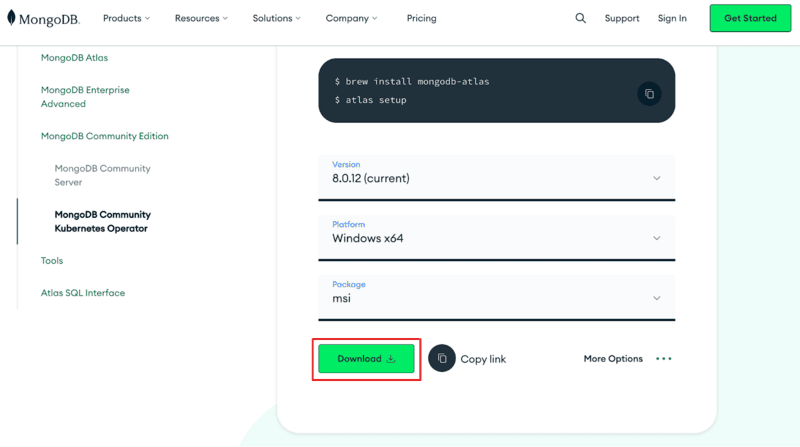
Bước 2: Chạy trình cài đặt
- Mở tệp MSI vừa tải xuống để bắt đầu cài đặt.
- Trong màn hình cài đặt, chọn “Complete” để cài đặt MongoDB với tất cả các tính năng mặc định.
- Trong phần cấu hình “Install MongoDB as a Service”, chọn “Install MongoDB as a Service” để MongoDB tự động chạy khi máy tính khởi động lại. Và khi cài đặt dưới dạng service, MongoDB sẽ tự động khởi động và bạn không cần chạy thủ công.
- Chọn “Use default data directory” (hoặc bạn có thể chỉ định thư mục khác nếu muốn).
- Tích chọn “Install MongoDB Compass” để cài đặt công cụ GUI quản lý MongoDB.
- Tiếp tục và nhấn “Install”.
Bước 3: Cấu hình biến môi trường PATH
Để có thể sử dụng MongoDB từ dòng lệnh ở bất kỳ thư mục nào, bạn cần thêm đường dẫn đến thư mục bin của MongoDB vào biến môi trường PATH
- Mở Control Panel → System and Security → System → Advanced system settings.
- Chọn “Environment Variables”.
- Trong phần System variables, tìm và chọn “Path” sau đó nhấn “Edit”.
- Thêm đường dẫn đến thư mục bin của MongoDB (thường là
C:\Program Files\MongoDB\Server\<version>\bin). - Nhấn OK để lưu thay đổi.
Bước 4: Tạo thư mục dữ liệu
Mặc định, MongoDB sử dụng thư mục \data\db trên ổ đĩa C để lưu trữ dữ liệu.
- Mở Command Prompt với quyền quản trị (Run as Administrator).
- Chạy các lệnh sau để tạo thư mục dữ liệu:
cd C:\
md \data\dbBước 5: Khởi động MongoDB
Mở Command Prompt với quyền quản trị và chạy lệnh sau để khởi động MongoDB:
"C:\Program Files\MongoDB\Server\<version>\bin\mongod.exe" --dbpath="C:\data\db"=> Thay <version> bằng phiên bản MongoDB bạn đã cài đặt.
Bước 6: Kết nối với MongoDB
Mở một cửa sổ Command Prompt mới và chạy lệnh sau để kết nối với MongoDB:
"C:\Program Files\MongoDB\Server\<version>\bin\mongosh.exe"=> Thay <version> bằng phiên bản MongoDB bạn đã cài đặt.
Xử lý sự cố khi cài đặt MongoDB trên Windows
Trong quá trình cài đặt hoặc chạy MongoDB trên Windows, đôi khi dịch vụ (MongoDB Service) sẽ không khởi động được. Nếu gặp tình huống này, bạn có thể thử các bước sau:
- Kiểm tra lỗi trong Event Viewer: Trong Event Viewer, tìm mục liên quan đến MongoDB để xem thông báo lỗi chi tiết để xác định nguyên nhân lỗi.
- Đảm bảo thư mục dữ liệu tồn tại và có quyền truy cập: Mặc định, MongoDB lưu dữ liệu tại
C:\data\db. Nếu thư mục này chưa có, hãy tạo thủ công bằng lệnh:
mkdir C:\data\dbĐồng thời, hãy chắc chắn rằng tài khoản chạy dịch vụ MongoDB có quyền đọc/ghi trong thư mục này.
- Kiểm tra lại file cấu hình: File cấu hình thường nằm tại
C:\Program Files\MongoDB\Server\7.0\bin\mongod.cfg, mở file này bằng trình soạn thảo (Notepad, VS Code…) để kiểm tra các thông số quan trọng:
- storage.dbPath: đường dẫn lưu dữ liệu
- net.bindIp: địa chỉ IP mà MongoDB lắng nghe
- systemLog.path: đường dẫn lưu file log
Ví dụ file cấu hình mặc định sẽ có dạng:
storage:
dbPath: C:\Program Files\MongoDB\Server\<version>\data
systemLog:
destination: file
path: C:\Program Files\MongoDB\Server\<version>\log\mongod.log
net:
bindIp: 127.0.0.1
port: 27017Cách download và cài đặt MongoDB trên MacOS
Yêu cầu hệ thống
- Yêu cầu hệ điều hành: MongoDB bản mới nhất (8.0) hỗ trợ từ macOS 11 trở lên.
- Công cụ cần có: Xcode Command Line Tools (gói công cụ của Apple giúp chạy các lệnh liên quan đến lập trình và cài đặt phần mềm).
- Cài đặt Xcode Command Line Tools:
- Mở terminal và chạy lệnh sau:
xcode-select --install - Nhấn Enter → Một cửa sổ hiện ra hỏi bạn có muốn cài đặt → Chọn Install → Chờ vài phút để hoàn tất.
- Mở terminal và chạy lệnh sau:
Cài Homebrew (nếu chưa có)
Homebrew là công cụ giúp cài phần mềm trên macOS dễ dàng hơn, giống như “App Store cho Terminal”. Để cài Homebrew, mở Terminal và chạy lệnh:
/bin/bash -c "$(curl -fsSL https://raw.githubusercontent.com/Homebrew/install/HEAD/install.sh)"- Làm theo hướng dẫn trên màn hình. Sau khi cài xong, chạy lệnh sau để kiểm tra Homebrew hoạt động chưa:
brew --versionCài MongoDB bằng Homebrew
- Thêm tap của MongoDB vào Homebrew:
brew tap mongodb/brew- Cập nhật Homebrew và cài MongoDB:
brew update
brew install mongodb-community=> Lệnh này sẽ tự động cài đặt phiên bản MongoDB mới nhất (hiện tại là 8.0). Nếu muốn cài đặt phiên bản cụ thể, sử dụng: brew install mongodb-community@8.0
- Khởi động MongoDB như dịch vụ nền (tự chạy mỗi khi bật máy):
brew services start mongodb/brew/mongodb-community- Để dừng dịch vụ MongoDB, sử dụng lệnh:
brew services stop mongodb/brew/mongodb-community- Kiểm tra cài đặt:
- Kiểm tra service đang chạy:
brew services list | grep mongodb- Kết nối với MongoDB shell:
mongosh=> Nếu thấy màn hình MongoDB shell xuất hiện (có chữ test>), nghĩa là bạn đã cài thành công.
Cài đặt MongoDB Compass (tùy chọn)
MongoDB Compass là công cụ giao diện đồ họa (GUI) giúp quản lý cơ sở dữ liệu MongoDB trực quan, dễ thao tác hơn so với dòng lệnh. Compass hỗ trợ khám phá dữ liệu, tạo truy vấn, giám sát hiệu suất và quản lý các collection một cách trực quan. Để cài đặt MongoDB Compass trên macOS, bạn có thể sử dụng Homebrew:
brew install mongodb-compassSau khi cài đặt xong, mở MongoDB Compass và kết nối tới cluster bằng connection string từ MongoDB Atlas hoặc server MongoDB tự host.
Xử lý sự cố khi cài đặt MongoDB trên macOS
Nếu sau khi cài đặt mà MongoDB không khởi động được, bạn có thể thử xem nhật ký lỗi (log):
brew services list
cat $(brew --prefix)/var/log/mongodb/mongo.logKiểm tra quyền thư mục dữ liệu: MongoDB cần quyền đọc/ghi trong thư mục chứa dữ liệu nên hãy đảm bảo quyền sở hữu thư mục này thuộc về tài khoản người dùng hiện tại:
sudo chown -R $(whoami) $(brew --prefix)/var/mongodb- Nếu gặp lỗi “mongod cannot be opened because the developer cannot be verified“:
=> Mở System Preferences → Security & Privacy → General rồi tìm thông báo về mongod và click “Open Anyway” hoặc “Allow Anyway“
- Xử lý ChecksumMismatchError (nếu đã cài version cũ trước đó): Nếu bạn gặp lỗi này sau khi đã cài MongoDB trước đó, thực hiện các bước sau để làm sạch cache và cài đặt lại:
rm -rf $(brew --cache)/downloads/*mongodb*brew reinstall mongodb-communitySo sánh các phiên bản chính của MongoDB
Trước khi quyết định nâng cấp, ta nên hiểu rõ ba phiên bản chính của MongoDB:
| Phiên bản | Mô tả | Khi nào nên dùng |
| Community Server | Miễn phí, tự cài đặt ở máy local. Bao gồm đầy đủ tính năng cốt lõi của MongoDB như replication, sharding và aggregation framework. | Khi mới bắt đầu, muốn trải nghiệm MongoDB, không cần các tính năng nâng cao. Phù hợp để học, thử nghiệm hoặc phát triển các dự án cá nhân. Phù hợp cho môi trường development và các dự án nhỏ trong môi trường production. |
| Enterprise Server (Advanced) | Bản có phí, tự quản lý (on-premises) với các tính năng bảo mật cao cấp như xác thực LDAP/Kerberos, mã hoá dữ liệu khi lưu trữ (encryption at rest), ghi nhật ký (auditing). Ngoài ra còn hỗ trợ bộ nhớ trong (in-memory storage engine), giám sát nâng cao (advanced monitoring) qua Ops Manager, và hỗ trợ kỹ thuật chính thức (official support) từ MongoDB. | Khi xây dựng hệ thống production yêu cầu bảo mật nghiêm ngặt, tuân thủ các tiêu chuẩn và quy định ngành (compliance) như HIPAA, SOC 2 hoặc khi cần hỗ trợ doanh nghiệp (enterprise support) chính thức từ MongoDB. |
| MongoDB Atlas (cloud) | Dịch vụ MongoDB được quản lý hoàn toàn trên đám mây (AWS/Azure/GCP), tích hợp đầy đủ các tính năng của Enterprise, đi kèm với khả năng scale tự động, backup, giám sát thời gian thực, bảo mật và hỗ trợ từ nhà cung cấp. | Khi muốn tập trung vào phát triển ứng dụng, hạn chế vận hành hạ tầng, cần deploy nhanh và mở rộng dễ dàng. |
Nâng cấp từ MongoDB Community Edition lên MongoDB Enterprise Edition
Để nâng cấp từ Community sang Enterprise cùng phiên bản (ví dụ 7.0 → 7.0) mà giữ nguyên dữ liệu và cấu hình, bạn có thể tham khảo quy trình sau:
Bước 1
Sao lưu (snapshot/backup) trước khi thao tác.
Bước 2: Dừng tiến trình mongod/dịch vụ hiện tại
- Windows: mở Command Prompt với quyền Administrator và chạy:
net stop MongoDB- macOS: chạy lệnh sau (nếu cài đặt bằng homebrew)
brew services stop mongodb-communityBước 3: Gỡ gói Community theo hệ điều hành
- Windows: mở Apps & Features và gỡ MongoDB Community. (Nếu bạn muốn giữ nguyên dữ liệu, đừng xóa thư mục data khi gỡ).
- macOS (Homebrew): chạy lệnh sau (nếu cài đặt bằng homebrew)
brew uninstall mongodb-community mongodb-database-toolsBước 4: Cài Enterprise
- Windows: tải bản Enterprise từ Download Center (: Nếu bạn đang ở cùng “release series” (ví dụ 7.0) thì không nên cài
.msiđè lên bản Community mà hãy dùng gói.ziphoặc gỡ sạch trước khi cài). - MacOS: tải gói
.tgzEnterprise, giải nén vào thư mục khác với bản Community và cập nhật biến môi trườngPATH.
Bước 5: Giữ nguyên cấu hình và dữ liệu
Đảm bảo file mongod.cfg và thư mục dbPath trỏ đúng vị trí dữ liệu cũ thì khi khởi động lại MongoDB Enterprise, dữ liệu sẽ được nhận diện và sử dụng ngay.
Bước 6: Khởi động và kích hoạt tính năng Enterprise
Khởi động dịch vụ như bình thường. Sau khi mọi thứ ổn định, bạn có thể bật các tính năng Enterprise.
Câu hỏi thường gặp về MongoDB download
Có cần phải thay đổi cấu hình khi chuyển từ MongoDB Community Edition sang MongoDB Enterprise Edition không?
Không bắt buộc phải thay đổi cấu hình nếu bạn nâng cấp cùng phiên bản chính (ví dụ 7.0 Community → 7.0 Enterprise). Bạn có thể dùng lại file mongod.cfg và thư mục dữ liệu (dbPath) hiện tại. Tuy nhiên, nếu muốn tận dụng các tính năng nâng cao của Enterprise (Audit Logs, mã hóa at-rest, LDAP/Kerberos…), bạn sẽ cần bổ sung cấu hình tương ứng sau khi nâng cấp.
MongoDB Community Edition có hỗ trợ sao lưu tự động không?
Không. Bản Community chỉ hỗ trợ sao lưu thủ công thông qua công cụ như mongodump, snapshot ổ đĩa hoặc giải pháp backup tự triển khai. Tính năng backup tự động và quản lý lịch backup chỉ có trong MongoDB Enterprise (qua Ops Manager) hoặc dịch vụ MongoDB Atlas trên đám mây.
Làm sao để kiểm tra phiên bản MongoDB đã cài đặt?
Có thể kiểm tra bằng cách mở Terminal hoặc Command Prompt và chạy lệnh sau để hiển thị số phiên bản, build info và thông tin hệ thống MongoDB đang chạy:
mongod --versionTổng kết
Với sự linh hoạt và khả năng mở rộng tuyệt vời, MongoDB là sự lựa chọn hàng đầu cho các ứng dụng yêu cầu xử lý dữ liệu không quan hệ. Từ phiên bản miễn phí phù hợp với các dự án nhỏ đến các phiên bản trả phí cung cấp các tính năng bảo mật và hỗ trợ doanh nghiệp, MongoDB đều có phiên bản phù hợp với nhu cầu sử dụng với từng loại dự án.
ITviec hy vọng bài viết trên đã có thể cung cấp cho bài những thông tin bổ ích giúp bạn cài đặt thành công MongoDB.


